Как делать резкие фотографии:
простые советы для хорошего результата
Независимо от предмета съемки важно получать четкие изображения. Технологии развиваются: появляются новые объективы, прочные штативы и камеры с хорошей цифровой стабилизацией. Благодаря им можно делать качественные снимки в любых условиях. Помимо оборудования для резких картинок важно правильно выставить параметры камеры и обработать получившееся изображение в программе для редактирования фото. В этой статье мы дадим несколько простых советов, как делать фотографии четкими и интересными.
Советы для четких изображений
Существует ряд факторов, влияющих на создание резких фотоизображений: от оборудования до настроек камеры.
Объектив
Перед проведением съемки необходимо выбрать хороший объектив для четких фотографий. Китовская линза, которая идет в комплекте с камерой, не позволит получить резкий кадр (исключение представляют камеры премиум-класса с соответствующими китами). Также она не подходит для ночной, репортажной и динамичной фотосъемки.
Необходимо приобрести светосильную оптику. Выбор оборудования зависит от вашего видения предполагаемого продукта, а также типа фотографии, который вы чаще всего снимаете:
- Для портретов подойдут линзы с фиксированным фокусным расстоянием 50 и 85 мм, средние и телеобъективы.
- Широкоугольная оптика предназначена для архитектуры и пейзажей. Она не подходит для репортажных кадров и портретов, если только вы не хотите придать фото стиль шаржа.
- Телеобъектив используется в портретных фотосессиях, съемке дикой природы, пейзажей, репортажей.

При выборе линзы также проверьте ее совместимость с фотоаппаратом
Использование штатива
Как сделать четкую фотографию? Необходимо зафиксировать фотоаппарат и стабилизировать картинку. Лучше всего это сделать с помощью штатива. Съемка с рук не даст максимально резкого фото, особенно в условиях низкой освещенности. Дешевые штативы обычно быстро разваливаются и не обладают большой прочностью. Если у вас нет денег на дорогое оборудование из углеродного волокна, хорошим вариантом будет дорожный штатив фирмы Benro.

Модель Benro IT15 за 7490 рублей
Ручная фокусировка
Если фотоаппарат делает размытые фотографии, проблема может заключаться в использовании автоматической фокусировки. Она не гарантирует четкие изображения и может менять фокус при перемещении фотоаппарата.
Ручная фокусировка позволит добиться резкости даже при слабом освещении. Для ее использования переключитесь с видоискателя на режим Live View для просмотра изображения на экране камеры. Включите ручной режим фокусировки и отрегулируйте кольцо на объективе, пока детали не станут резкими.

Значок для переключения на Live View
ISO
Можно компенсировать слабое освещение, увеличив ISO, но таким образом на картинке возникнет шум. Он смягчит и размоет изображение. При малом количестве света лучше увеличить диафрагму вместо светочувствительности.

Разница между низкими и высокими значениями ISO
Диафрагма
Как делать фото быстрых объектов и детализированные портреты? Большинство фотографов согласны с тем, что диапазон диафрагмы от f/5 до f/10 даст наилучшее качество изображения независимо от объектива. Меньшие апертуры (большее число f) могут смягчить фотографию и добавить размытость.
Также полезно знать особенности объектива. Например, Nikkor 14-24mm f/2.8 делает резкими любые предметы в кадре. Оптика Sigma 24-70mm f/2.8 смягчается при значении f/2.8. В таком случае, чтобы компенсировать слабое освещение и добиться четкости, необходимо увеличить ISO и выбрать меньшую диафрагму.

Пример разной диафрагмы
Съемка движущихся объектов
Перед тем, как сделать фото с движущимися элементами, необходимо иметь ввиду, каким образом размыть и заморозить объекты. Треугольник экспозиции имеет решающее значение в этом процессе: используйте минимальные для имеющегося освещения значения ISO и избегайте слишком сильно открытой диафрагмы. Установите светочувствительность на 100-400, а диафрагму на f/5-f/10. Также важно учитывать следующие критерии:
Выдержка
Скорость затвора — это время, в течение которого линза остается открытой. Выдержка для движущихся объектов может быть установлена на 1/500 или на несколько секунд. Каждая ситуация уникальна, и одна скорость не подходит для всех обстоятельств. Чтобы определить правильную выдержку, нужно задать несколько вопросов:
- Насколько быстро движется элемент?
- Какое расстояние между камерой и предметом съемки?
- Сколько движения фотоснимок должен передать зрителю?
Чем меньше выдержка, тем более «замороженным» будет элемент. Значение выражается во времени: 1/1000 — это быстрое открытие и закрытие затвора. Подходит для съемки четкого фото при ярком освещении. 1/60 же размоет движущийся объект. Следовательно, установка скорости на 1/2000 поможет заморозить любое движение.

Фото, сделанное с длинной выдержкой в несколько секунд

Низкая скорость затвора 1/800
Штатив и пульт управления
Для съемки движущихся объектов необходима стабилизация. Используйте качественный штатив и сумку для фотоаппарата, чтобы утяжелить его и сделать более прочным.
Чтобы уменьшить дрожание, всегда применяйте пульт дистанционного управления или установите режим таймера.

У большинства штативов есть удобный крючок для размещения груза
Панорамирование
Как сделать фото в движении более интересным? Создайте панорамный снимок. Поначалу эффект может показаться сложным, но на самом деле это один из лучших способов сделать потрясающие фотоснимки в движении.
Панорамирование — это перемещение камеры по горизонтали или вертикали при запечатлении сфокусированного объекта. Как добиться впечатляющего результата, использу данный режим съемки:
- Установите длинную выдержку. Добавление размытия при панорамировании — интересный способ создать оригинальное изображение, главный объект которого будет эффекто выделяться на фоне.
- Поместите камеру на штатив и сфокусируйтесь на объекте фотосъемки. Двигаться при создании панорамы необходимо параллельно предмету, который вы хотите запечатлеть.
- Нажмите на кнопку затвора. Панорамируйте как можно дольше, следя за движущимся элементом.

Пример панорамирования
Редактирование фото
После проведения фотосессии необходимо обработать результат в программе. Конечно, вы можете воспользоваться сайтами, которые делают картинку четче, но они не позволяют настроить параметры добавления резкости, силу эффекта, радиус и порог. Также они экспортируют результат только в одном формате.
Чтобы качественно скорректировать изображение, воспользуйтесь редактором ФотоМАСТЕР. Он позволит добавить снимку четкости, изменить параметры резкости, выполнить цветокоррекцию и применить эффекты.
Скачать фоторедактор можно бесплатно с нашего сайта. Затем запустите установочный файл и пройдите стандартные этапы инсталляции. Чтобы добавить кадру резкости, следуйте инструкции:
Шаг 1. Загрузите фотоснимок
Откройте приложение с помощью ярлыка на рабочем столе. Нажмите «Открыть фото» и выберите файл с ПК.
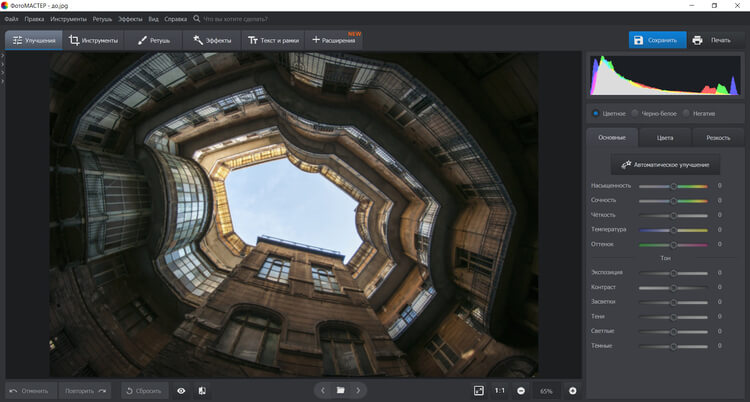
Вы можете загрузить документы JPEG, PNG, BMP, TIFF
Шаг 2. Добавьте резкость
Как получить четкие фотографии? В разделе «Улучшения» перейдите во вкладку «Резкость». Вы можете настроить параметры эффекта: силу, радиус и порог. Сила влияет на степень увелечения резкости. Чем меньше радиус, тем сильнее будет воздействие на мелкие детали. Порог отвечает за силу функции в ярких участках.
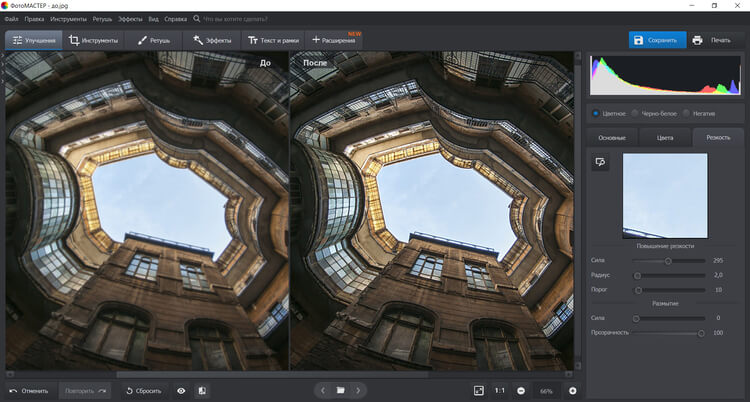
Настройте параметры для наилучшего эффекта
Также можно добавить четкость только в определенных местах. Для точечной настройки воспользуйтесь инструментом «Корректор» в меню «Ретушь». Перейдите во вкладку «Резкость» и выделите участок для обработки.
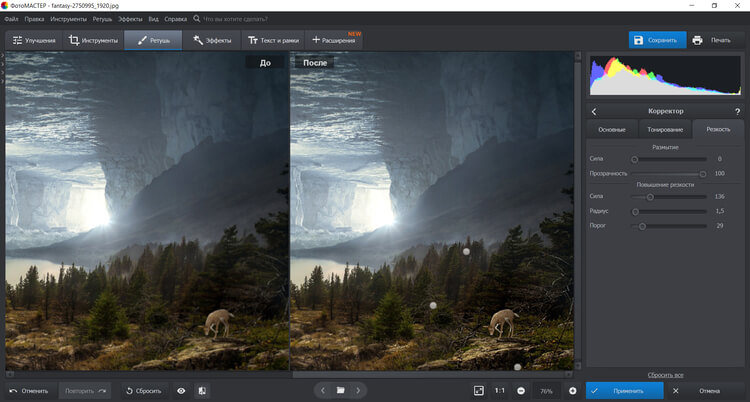
Можно редактировать области по отдельности с разной силой эффекта
Шаг 3. Сохраните результат
Вы можете продолжить редактирование: настроить экспозицию, сделать цветокоррекцию, исходя из предполагаемой тональности изображения, применить эффекты, кадрировать фото или добавить зернистость.
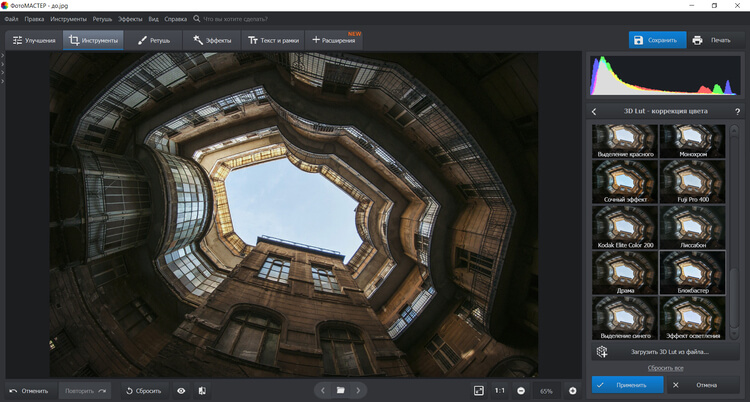
Софт предлагает каталог готовых фильтров и стилей
Для экспорта кликните «Файл» и выберите подходящее действие. Можно вывести итог в удобном формате с настройкой качества. Для установки параметры сохранения, нажмите «Изменить размер и сохранить».
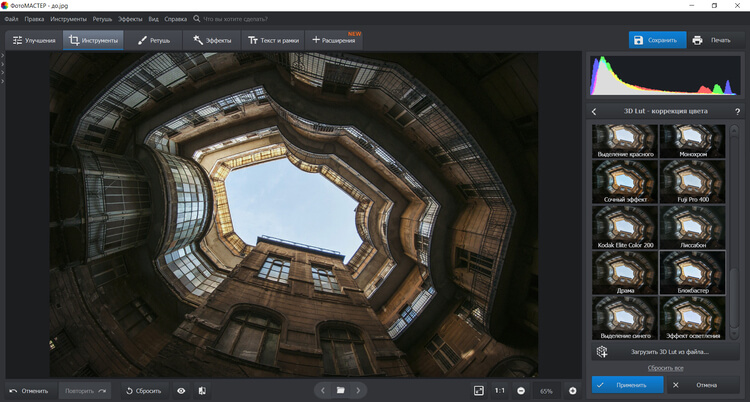
Вы можете выбрать профиль экспорта или установить значения вручную
Вывод
Теперь вы знаете, как сделать фото четким. Резкое изображение можно получить при использовании качественного объектива, прочного штатива и правильных настроек фотокамеры. В программе для обработки фото есть возможность скрыть размытие. ФотоМАСТЕР позволит настроить параметры резкости, применить эффекты, сделать цветокоррекцию и ретушь, обрезать изображение. Скачайте фоторедактор прямо сейчас и улучшите любой кадр!




Оставьте ваш комментарий